Come risolvere il problema con Macbook Air che non si accende nel 2022
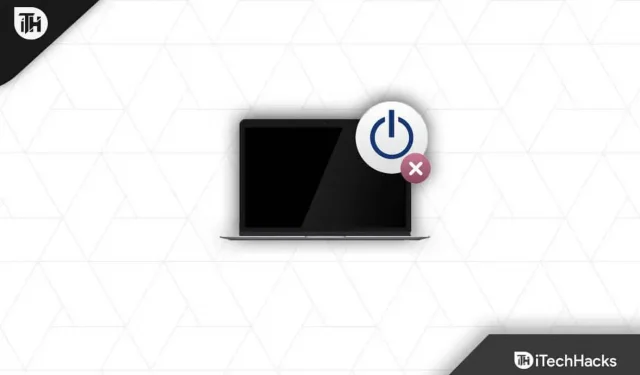
Sei frustrato perché il tuo MacBook Air non si accende? Non preoccuparti; Non sei solo! Sì, hai sentito bene. Molti utenti in tutto il mondo hanno iniziato a segnalare che Macbook Air non si avvia dopo un recente aggiornamento di macOS, a causa del quale devono affrontare molti problemi nella loro vita quotidiana. Ecco perché siamo qui. In questo articolo, ti aiuteremo a risolvere il problema Macbook Air non si accende . Quindi, ora senza ulteriori indugi, passiamo all’articolo.
Contenuto:
Perché il mio Macbook Air non si accende?
Nel 2007, Apple ha introdotto il modello Air e ha continuato a utilizzare lo stesso design fino al 2017. Il produttore ha apportato modifiche ai componenti interni sotto il case. Quando si applicano le soluzioni, è importante ricordare l’anno di produzione dell’Air.
Quindi il motivo per cui il tuo Macbook Air non si accende potrebbe essere dovuto alla batteria, al caricabatterie o persino a un problema tecnico del software. Tuttavia, non hai nulla di cui preoccuparti poiché abbiamo alcune correzioni per questo problema. Quindi diamo un’occhiata a loro.
Fix Macbook Air non si accende
Le seguenti soluzioni risolvono i problemi di avvio di MB Air. Se nessuna delle soluzioni ha portato al ripristino di Air, dovresti chiedere consiglio a un Centro assistenza Apple. Una volta determinata la causa principale, i tecnici autorizzati possono riparare l’Air.
Controlla le porte di ricarica del tuo MacBook Air

Assicurati che il tuo MacBook Air non mostri segni di ustioni tenendolo tra le mani e ispezionandolo. Diversi modelli di MacBook Air sono stati portati in un centro di assistenza perché la loro scheda I/O si è bruciata. Alcuni modelli MB più vecchi hanno porte di ricarica CC, quindi assicurati di dare un’occhiata da vicino.
- Controllare le porte per i segni di bruciatura.
- Monitorare lo stato della porta.
- Assicurarsi che i pin della porta di ricarica non siano danneggiati.
- Dai un’occhiata alle porte USB e al resto della scheda I/O della macchina.
Se trovi segni di bruciatura sulla porta, Apple Service Center ti offrirà $ 100 per sostituire la scheda I/O. Rispetto alla porta di alimentazione CC (ricarica) sui nuovi modelli Air, il cavo di alimentazione CC sui modelli precedenti è più economico. Sostituire la scheda I/O con una versione usata di iFixit costa meno di $80.
Batteria difettosa

La batteria mostrerà sintomi simili nel caso di un MacBook Air che non si accende. Puoi fissare un appuntamento presso un Centro assistenza Apple per far diagnosticare la tua macchina. Apple addebita una tariffa minima per far controllare il modello Air presso i suoi centri di assistenza.
Se stai depositando un laptop, devi portare con te un minimo di $ 30- $ 100. I modelli Air fanno pagare $ 100- $ 150 per sostituire la batteria.
Controllare il caricabatterie e il cavo
Quando un caricabatterie MacBook si consuma o viene rovesciato da un caricabatterie aftermarket, la scheda I/O viene distrutta. I clienti sono incoraggiati a utilizzare accessori e caricabatterie originali Apple in tutto il mondo.
- Dopo aver ritirato l’accessorio, assicurarsi che sia in buone condizioni.
- Assicurarsi che gli accessori non siano danneggiati.
- I segni di bruciatura devono essere controllati sul cavo e sul caricabatterie.
- Assicurarsi che il caricabatterie e il cavo non siano strappati.
È molto importante indossare gli accessori con cura perché ci sono molti fattori che possono causarne il danneggiamento. I caricabatterie e i cavi Apple costano tra $ 100 e $ 200. Se uno dei componenti si guasta, il caricabatterie può essere acquistato separatamente.
Avvia il tuo Mac in modalità provvisoria
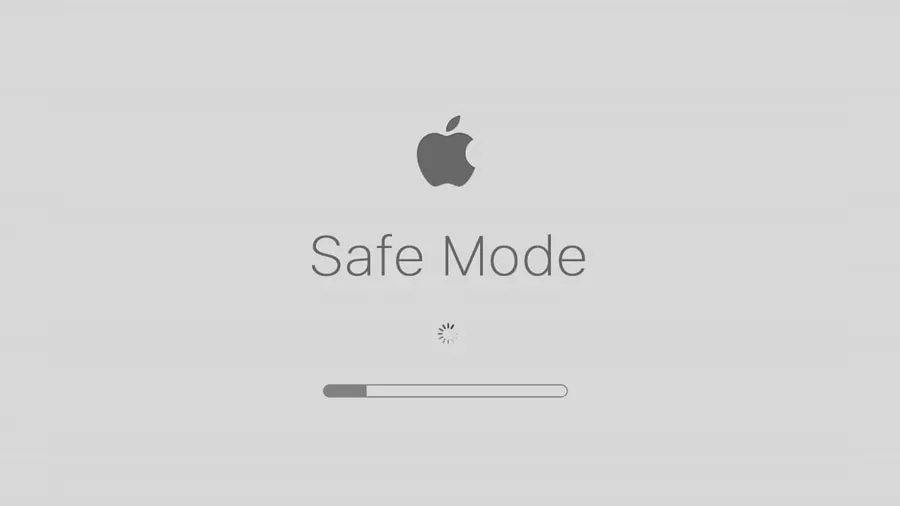
È stato sviluppato da Apple appositamente per affrontare situazioni come questa. Non appena avvii il tuo dispositivo Air, i file progettati da Apple vengono scaricati e i programmi non necessari vengono disabilitati. Per identificare i conflitti causati da applicazioni e driver di terze parti, avviare il computer in modalità provvisoria. Puoi risolvere il problema accedendo alla modalità provvisoria:
Mac in silicio (chip M1) :
- Assicurati che il tuo Mac sia spento.
- Per avviare il computer, tieni premuto il pulsante di accensione per alcuni secondi finché non vengono visualizzate le opzioni di avvio.
- Dovrebbe essere selezionato il disco di avvio (quello su cui è installato Mac OS).
- Tieni premuto il tasto Maiusc .
- In modalità provvisoria, seleziona Continua .
- Tieni premuto il tasto Maiusc e rilascialo.
- Apri il tuo Mac e accedi.
Sui computer Intel Mac :
- Puoi spegnere il Mac premendo il pulsante di accensione.
- Utilizzando il pulsante di accensione del MacBook Air , tienilo premuto per alcuni secondi.
- Una volta avviato il MacBook, tieni premuto il tasto Maiusc .
- Quando viene visualizzata la finestra di accesso sullo schermo, rilasciare il tasto Maiusc.
Potrebbe essere necessario effettuare l’accesso due volte se il programma richiede le credenziali. Per uscire dalla modalità provvisoria, riavvia il Mac.
Ripristina NVRAM MacBook Pro
Nel MacBook, Apple ha aggiunto un chip speciale chiamato NVRAM. Questa è la memoria che memorizza le impostazioni di sistema. Nel modello Air, i dati nella NVRAM vengono letti durante il processo di avvio del laptop. Quando il file di memoria è danneggiato, il processo di avvio potrebbe essere interrotto. Se il problema persiste, prova a reimpostare la NVRAM e a crearla da zero.
- Assicurati che il tuo MacBook Air sia spento.
- Quindi premi il pulsante di accensione e completa il terzo passaggio il prima possibile.
- Tieni premuti contemporaneamente i tasti Opzioni, Comando, P e R sulla tastiera.
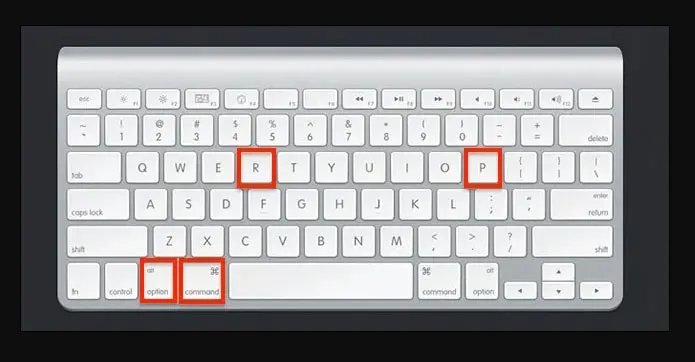
- Dopo aver tenuto premuti i tasti per venti secondi, rilasciali. Potresti vedere il logo Apple lampeggiare sullo schermo o il tuo MacBook Air riavviarsi.
- Accedi con il modello Air per vedere se il problema Macbook Air Won’t Turn è stato risolto o meno. Tuttavia, se è ancora lì, dovresti provare a regolare le impostazioni; è possibile creare dati NVRAM.
MacBook inizia con un punto interrogativo
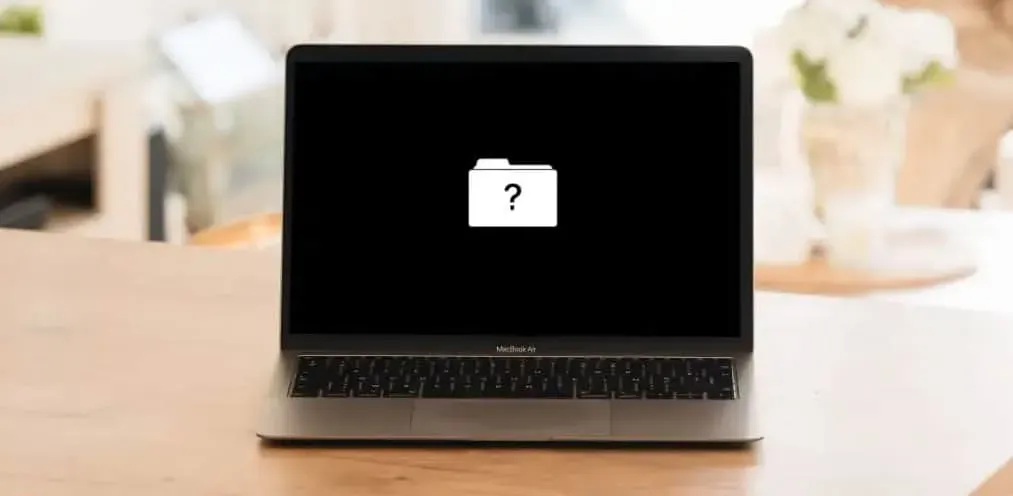
Dopo alcuni minuti di ricarica, sul mio MacBook Air è apparsa una cartella con un punto interrogativo. Allora il problema è serio. Tieni presente che l’icona di una cartella vuota potrebbe indicare un bug software minore o un problema hardware. Se desideri ripristinare il software macOS, puoi seguire la guida.
- Assicurati che il tuo computer macOS sia spento e che il caricabatterie sia scollegato.
- La prima cosa che devi fare è avviare il tuo MacBook Air in Utility Disco.
- Se utilizzi un Mac M1 o successivo, fai clic sul pulsante Opzioni.
- Quindi fare clic sul pulsante ” Continua “.
- Devi inserire la password per l’utente che hai selezionato.
- Nella finestra Ripristino macOS, fai clic su Utility Disco .
- Assicurati che le unità siano impostate su macOS di base.
- Quindi fare clic sull’icona Visualizza e selezionare Mostra tutti i dispositivi.
- Seleziona i volumi e seleziona First Aid .
Reinstalla macOS
Dovrai reinstallare macOS da zero. Non c’è modo di prevenire la perdita di dati a meno che iCloud non ne esegua il backup nel cloud. Per reinstallare il software, usa macOS Recovery. È possibile utilizzare un’unità flash USB per installare i sistemi operativi Apple.
Riassumere
Quindi, ecco come risolvere se il tuo MacBook Air non si accende. Ci auguriamo che i nostri metodi di risoluzione dei problemi siano utili. Nel frattempo, lascia un commento qui sotto per ulteriori informazioni o richieste e facci sapere.



Lascia un commento